在網(wǎng)上找的不靠譜,倒騰了大半天的,終于找到正確姿勢qaq,僅以此備份。
順帶一提JetBrains是一個神奇的公司他們的全系列ide都是最好的IDE,強烈推薦學習使用。像Google官方的AndroidStudio也是基于他們的IDE的。我覺得比eclipse強多了,最重要的是漂亮,容易交互。
【推薦學習:phpstorm教程】
一、新建項目
1.新建項目
立即學習“PHP免費學習筆記(深入)”;
File->new Project.選擇PHP EMPTY PROJECT
2.確定項目目錄
Location欄,可以點擊右邊的…按鈕選擇目錄也可以手打
3.確定PHP版本
PHP languge level欄
4.確定PHP解釋器
CLI Interpreter欄
新建項目部分配圖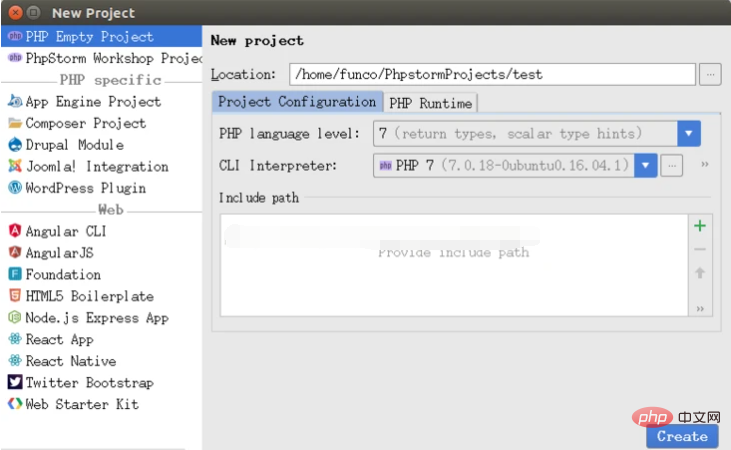
二、編輯項目
在index.php里面隨便輸出點什么,調(diào)用phpinfo()也可以
三、部署配置
頂部菜單的Tools->Deployment->Configuration
打開如下圖
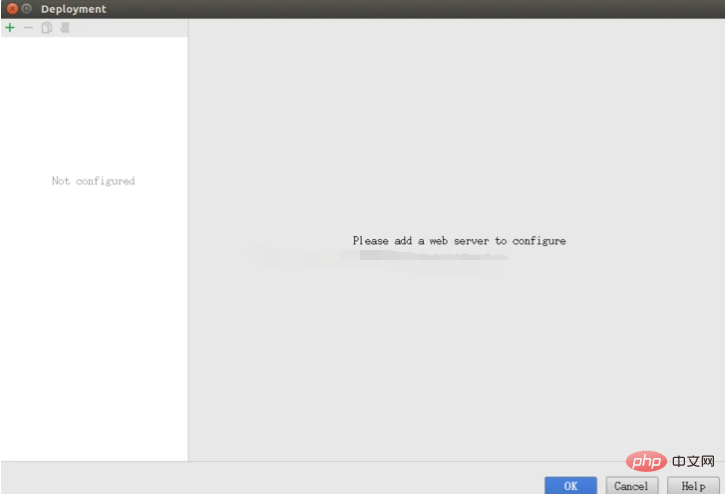
點擊左上角的綠色加號+,Type選擇Local or mounted folder,Name隨便起,點擊OK
下圖中,Upload/download project files欄下的Folder是項目上傳目錄,這里你需要選擇你的apache根目錄,ubuntu下 ,這里我設為/var/www
下邊Web server root URL是啟動瀏覽器時的根鏈接,這里我設置為http://localhost,則我在phpstorm下運行我的項目根目錄的index.php的時候,phpstorm就會自動為我在瀏覽器打開URL為http://localhost/index.php的網(wǎng)頁
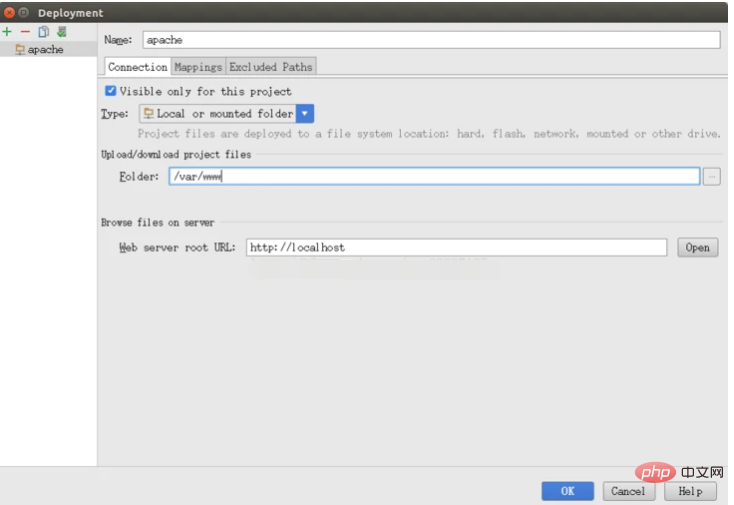
選擇 Mapping選項卡
Local path是你本地項目目錄
Deployment path on server是上一步中設置的上傳目錄的相對目錄,比如,如果這里我什么也不填,或只填一個/,那么我發(fā)布后項目會全部放到/var/www目錄下,項目的index.php路徑就是/var/www/index.php,如果填/test,發(fā)布前會在/var/www創(chuàng)建子目錄test,然后將項目文件發(fā)布到這個test目錄下,那么此時index.php路徑就是/var/www/test/index.php
WebPath on server是相對訪問路徑,前面我們設置了Web server root URL,這里設置的是相對那個URL的路徑,比如如果這里設置為test,則發(fā)布后,瀏覽器會自動打開URL”http://localhost/test/你要運行的文件名”,如果什么都不填,則URL為”http://localhost/你要運行的文件名”
所以這里要注意這么幾點:apache的web服務目錄、web訪問根路徑Web server root URL,項目發(fā)布目錄Deployment path on server、相對訪問路徑WebPath on server。這四個一定要注意配置正確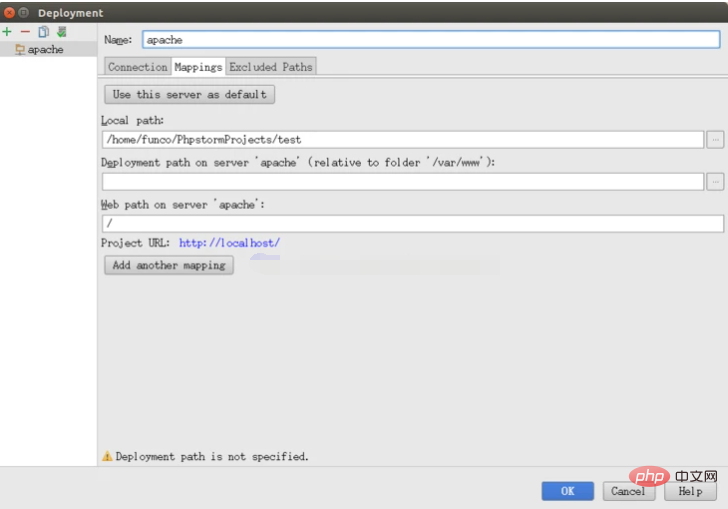
點擊OK
為了方便,你還可以選中頂部菜單Tools->Deployment->Automatic Upload選項,這樣,當你編輯并保存的時候,Phpstorm會自動幫你把項目發(fā)布到剛剛指定的目錄。
四、運行
鼠標放到index.php的編輯頁面,右上角會彈出一排瀏覽器的小圖標。點擊你想運行的瀏覽器,PHP就會為你打開這個瀏覽器并自動打開你前面設置的URL
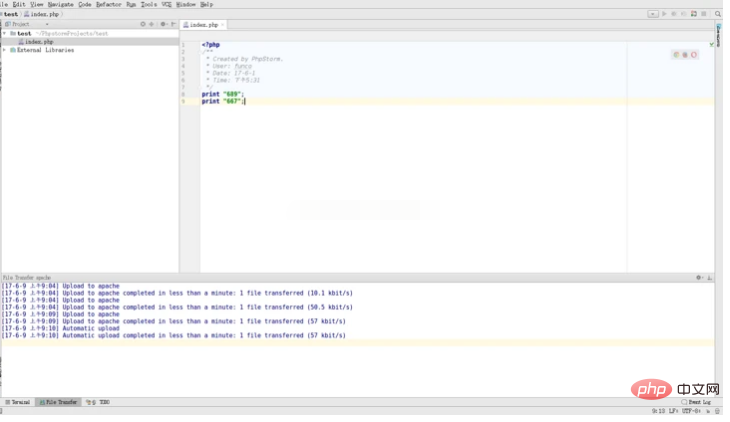
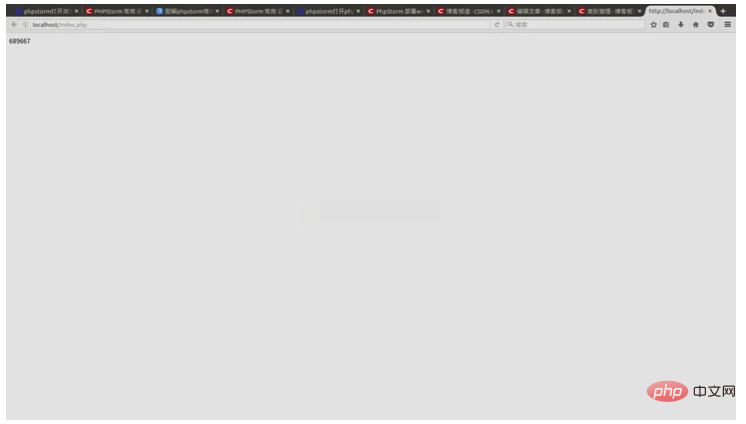
你也可以嘗試一下使用快捷鍵ctrl+shift+f10運行,F(xiàn)irfox下可以使用ctrl+w關(guān)閉當前窗口,alt+tab切換窗口。
多學學用快捷鍵,看起來更專業(yè) =3=
更多phpstorm技術(shù)文章,請訪問
在網(wǎng)上找的不靠譜,倒騰了大半天的,終于找到正確姿勢qaq,僅以此備份。
順帶一提JetBrains是一個神奇的公司他們的全系列ide都是最好的IDE,強烈推薦學習使用。像Google官方的AndroidStudio也是基于他們的IDE的。我覺得比eclipse強多了,最重要的是漂亮,容易交互。
【推薦學習:phpstorm教程教程欄目!



















